Utiliser un paramètre en tant que contrôle de filtre de tableau de bord
Vous pouvez utiliser un paramètre comme contrôle de filtre de tableau de bord pour sélectionner et modifier les valeurs des colonnes de dimension et de mesure des visualisations d'un canevas.
Ces tutoriels fournissent des cas d'utilisation expliquant comment utiliser un paramètre dans le contrôle de filtre de tableau de bord :
Note :
Un paramètre ajouté en tant que contrôle de filtre fonctionne comme un sélecteur de colonne. Il ne filtre pas les données.L'utilisation d'un paramètre en tant que contrôle de filtre ne fournit pas les mêmes fonctions qu'un filtre standard. Par exemple, il ne fournit pas les fonctionnalités N premiers/derniers, Exclure, Valeurs nulles ou Limiter les valeurs.
Vous pouvez également utiliser des paramètres pour lier un filtre de tableau de bord à un filtre correspondant dans d'autres canevas du classeur. Cela vous permet de transmettre une valeur de filtre sélectionnée d'un canevas à un autre. Voir Créer et lier un paramètre à un filtre de tableau de bord.
- Dans la page d'accueil, passez le pointeur de la souris sur un classeur, cliquez sur Actions, puis sélectionnez Ouvrir.
- Dans le panneau Données, cliquez sur Visualisations, allez jusqu'à la section Contrôles de tableau de bord et effectuez un glisser-déposer de Filtres de tableau de bord vers le canevas.
- Dans le panneau Données, cliquez sur Paramètres, puis effectuez un glisser-déposer d'un paramètre vers Contrôles de filtre dans le volet Grammaire de la visualisation du filtre de tableau de bord.
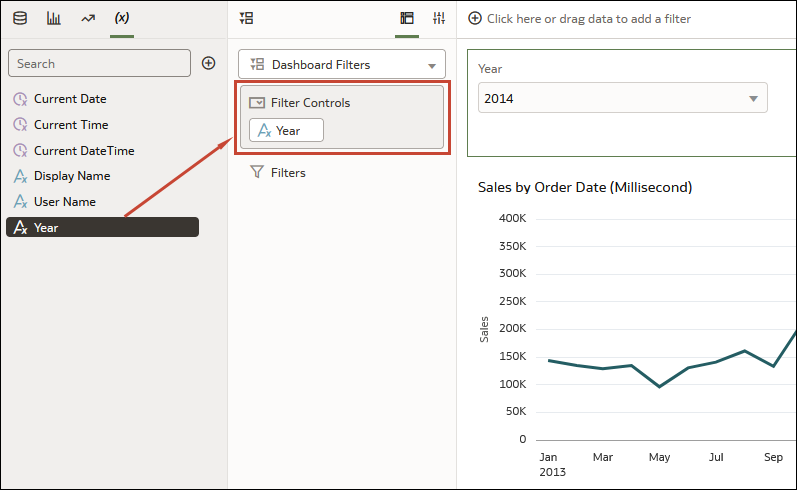
- Cliquez sur Enregistrer.